【云骑士一键重装系统下载】云骑士一键重装系统软件下载 v2.5.42.980 官方正式版
软件介绍
云骑士一键重装系统是一款简单方便的系统重装软件,即便是小白用户,打开云骑士就能够一键安装,享受最简单粗暴的安装过程,软件免费,安装快速,并提供多个Windows版本选择。
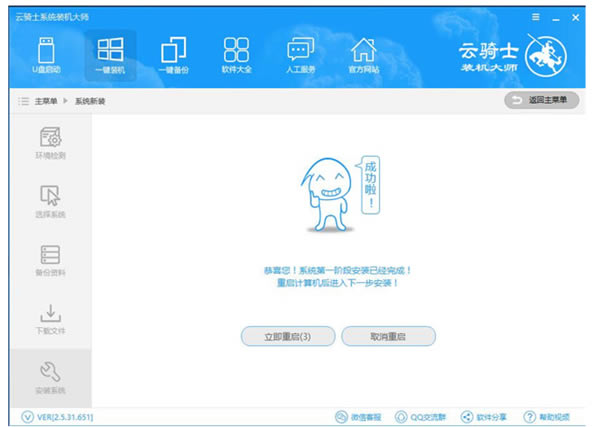
软件特色
1、操作简单,一般重装系统只需要5个步骤就能完成,就算是电脑小白也无压力
2、安装快速,只需要下载好选择的系统就能自动重装
3、软件完全免费,不需要支付费用就能使用
云骑士一键重装系统装机步骤
1、打开云骑士装机大师,进入一键装机选项,点击"系统重装"。
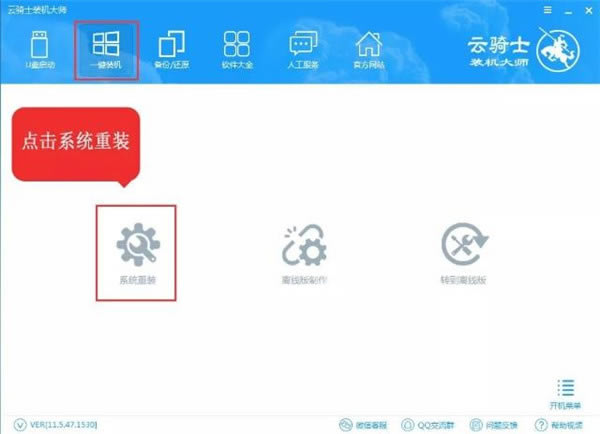
2、云骑士装机大师会为我们进行环境检测,显示电脑配置。检测环境完成后,点击"下一步"。
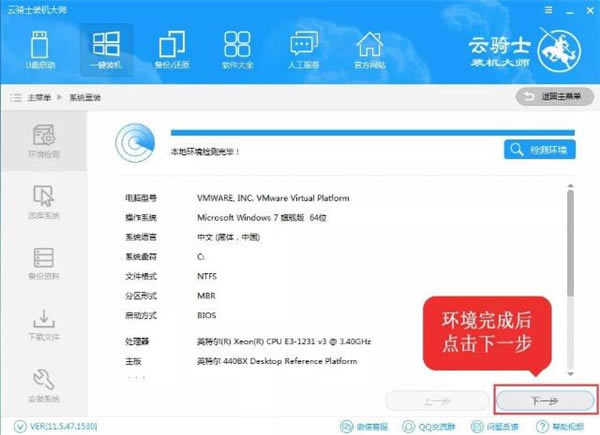
3、系统选择方面,建议选择"自带激活的GHOST版",若喜欢原汁原味也可选择"原版"。在选择的系统后点击"安装此系统"。
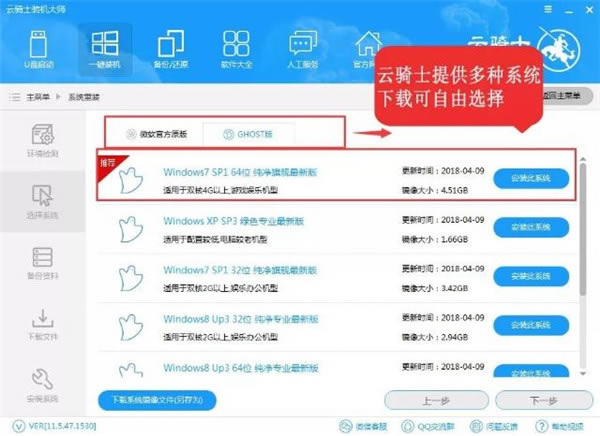
4、云骑士装机大师很人性化地提供了备份的选项,我们可以勾选需要备份的文件(可勾选可不勾选),然后点击"下一步"即可。
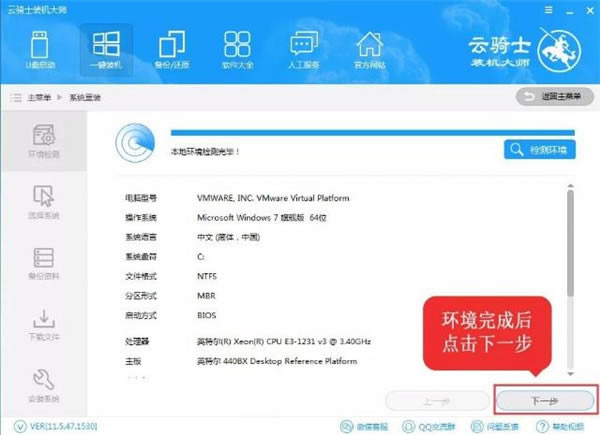
5、勾选所需备份资料后,点击了"下一步",云骑士装机大师就会自动下载系统,并进行第一阶段的安装。
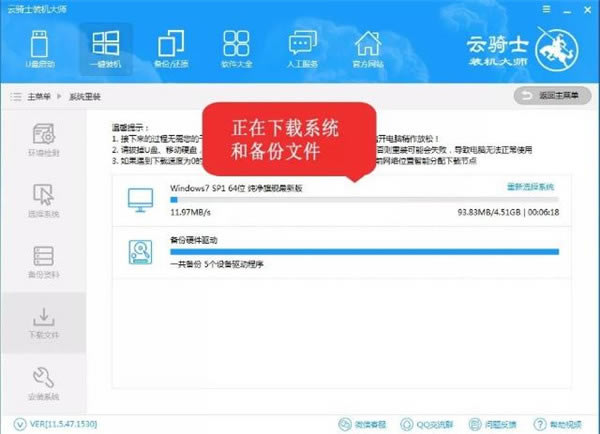
6、系统安装部署完成后,选择"立即重启"。
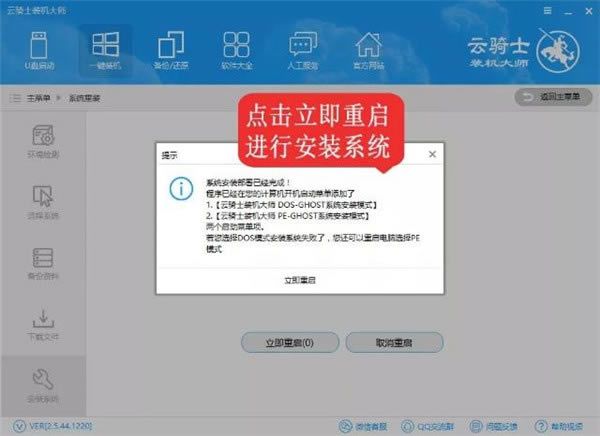
7、重启电脑后,选择"DOS模式",回车进入即可快速安装系统。 默认将系统安装到主磁盘下。若使用DOS模式安装失败,可选择"PE模式"进行安装系统。
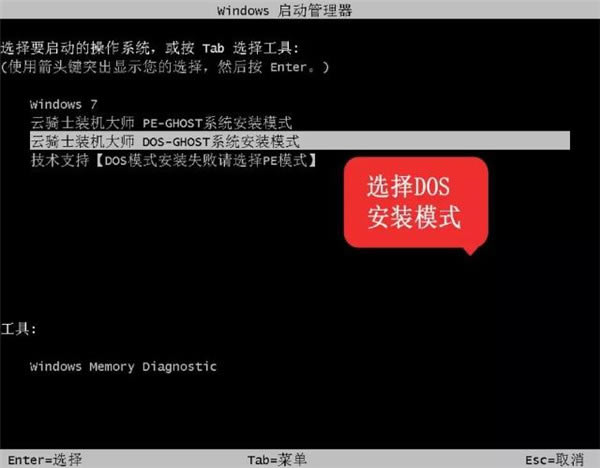
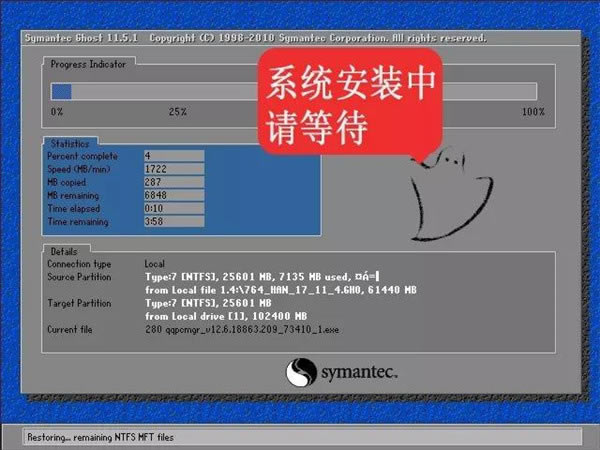
8、系统安装完成后,云骑士装机大师会自动对系统进行部署,并帮我们安装驱动文件,让电脑自动完成,我们仔细耐心等待即可。
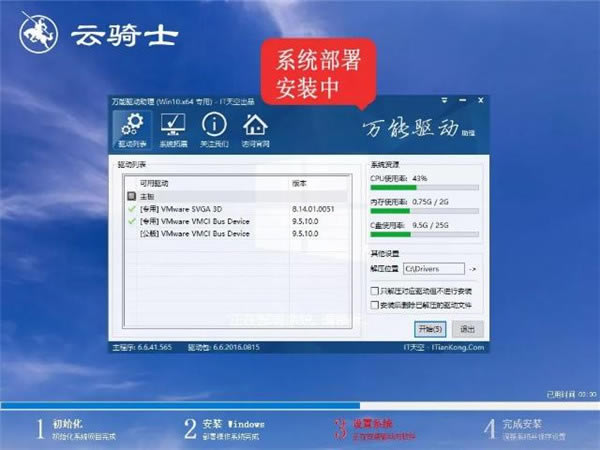
9、安装驱动程序完成,重新启动计算机。云骑士装机大师就这样帮我们装好了win7系统。小伙计们,现在即可使用你们所安装好了的系统,整个过程就是那么的简单!

安装方法
1、在本站下载云骑士一键重装系统安装包
2、使用压缩软件进行解压(推荐使用winrar)
3、点击“YunQiShi_Install.exe”文件开始安装
……
点击下载系统软件 >>本地高速下载
点击下载系统软件 >>百度网盘下载